Alcatel One Touch POP 7 P310X User manual
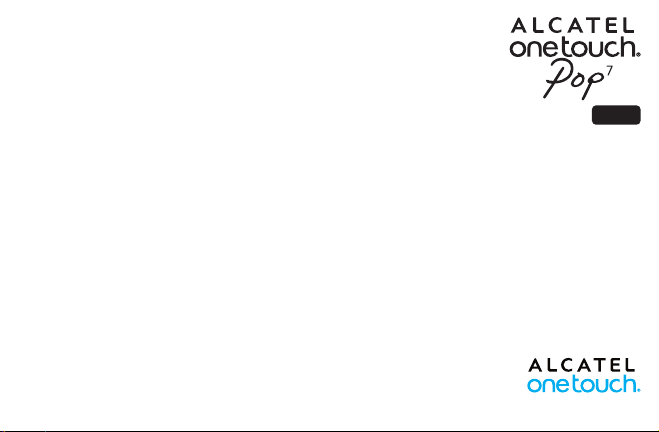
P310X
Руководство пользователя
Спасибо за покупку Alcatel ONE TOUCH P310X. Мы надеемся, что вы будете наслаждаться высоким качеством мобильной связи.
Вы приобрели продукт, который использует программы с открытым исходным кодом (http://opensource.org/): mtd, msdosfs,
netfilter/iptables и initrd в коде объектов и других программ с открытым исходным кодом лицензированных под GNU General
Public License и Apache License.
Мы обязуемся предоставить копии соответствующих открытых исходных кодов по вашему запросу в течении 3 лет с момента
выпуска данного продукта компанией TCT.
Вы также можете загрузить исходные коды с веб-сайта http://sourceforge.net/projects/alcatel/files/. Исходный код предоставляется
бесплатно при скачивании из Интернета.
Русский - CJB18P0ALBBA
1
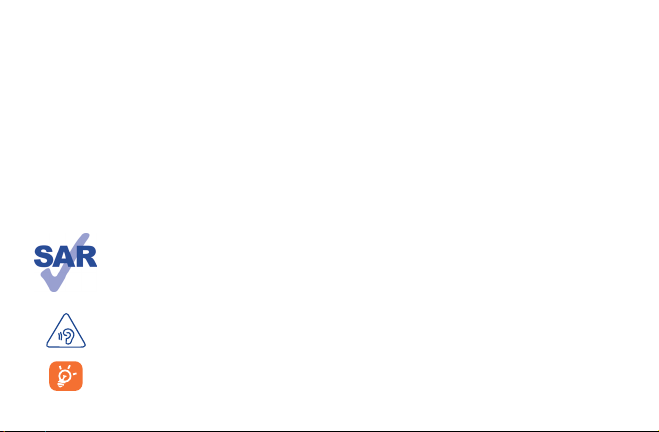
Оглавление
1 Ваше устройство................................................................................................................................................................. 3
1.1 Описание внешнего вида ..................................................................................................................................................................................3
1.2 Рабочий стол ...........................................................................................................................................................................................................5
1.3 Приложения и виджеты .....................................................................................................................................................................................8
1.4 Основные операции ............................................................................................................................................................................................ 9
2 Настройки .......................................................................................................................................................................... 12
2.1 Устройство ..............................................................................................................................................................................................................12
2.2 Личные .....................................................................................................................................................................................................................13
2.3 Система ....................................................................................................................................................................................................................13
Меры безопасности............................................................................................................................................................... 14
Основная информация ......................................................................................................................................................... 20
Гарантия ..................................................................................................................................................................................22
www.sar-tick.com
Данный продукт отвечает нормам значений SAR 2.0 Вт/кг. Предельную величину SAR вы можете найти на стр.
18 данного руководства. В целях соблюдения требований по ограничению воздействия радиочастотного
излучения рекомендуется использовать одобренные производителем аксессуары, такие как чехол, и держать
устройство на расстоянии в 1,5 см от вашего тела. Обратите внимание: в режиме ожидания данное устройство
также является источником радиочастотного излучения.
Для предотвращения возможного повреждения слуха не следует слушать музыку на большой громкости в
течение длительного времени. Будьте осторожны, поднося устройство к уху при включенной громкой связи.
Данное устройство содержит магниты, которые могут оказывать воздействие на другие устройства и
предметы (например, кредитные карты, кардиостимуляторы, дефибрилляторы и др.). Следите за тем, чтобы
устройство находилось на расстоянии не менее 15 см от перечисленных выше предметов.
2
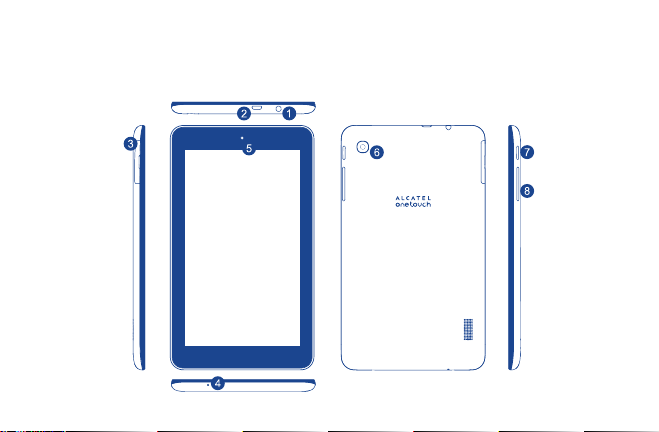
Ваше устройство .............................................................
1
1.1 Описание внешнего вида
3
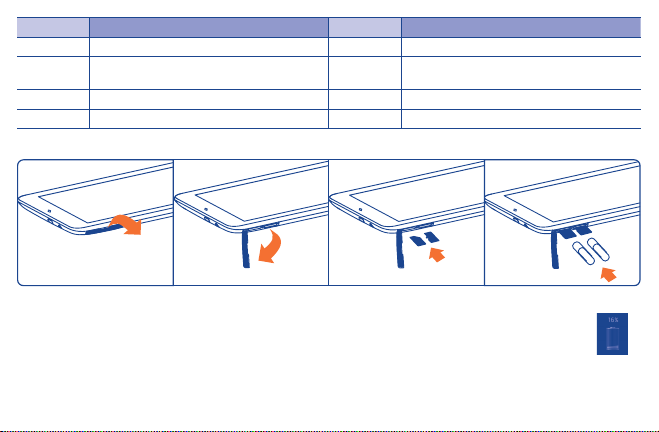
Позиция Функция Позиция Функция
1 Разъем для подключения наушников 5 Фронтальная камера
Разъем Micro-USB/ Разъем для подключения
2
зарядного устройства
3 SIM-карта и microSD-карта 7 Клавиша включения
4 Микрофон 8 Увеличение/Уменьшение громкости
Установка micro SIM-карты и micro SD-карты
Примечание:
Пожалуйста, зарядите устройство перед первым использованием. Как правило, при длительном нажатии на клавишу
Включения появляется Рабочий стол, но иногда может появится иконка батареи, если аккумулятор разряжен.
Это означает, что перед использованием вы должны зарядить устройство. Используйте зарядное устройство,
рекомендованное TCT Mobile Limited и филиалами.
6 Камера
4
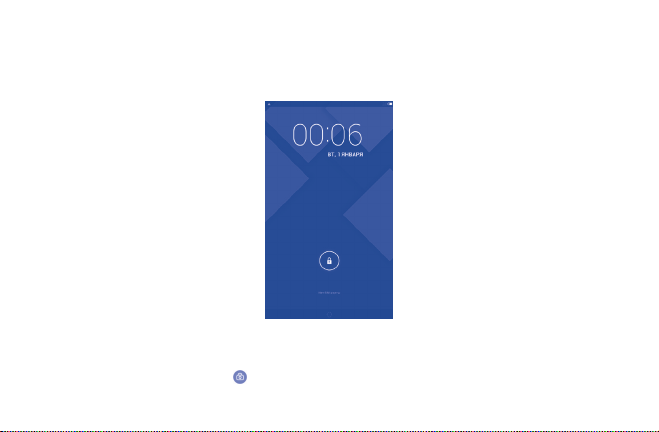
1.2 Рабочий стол
На вашем устройстве имеются пять рабочих столов, что позволяет вам разместить больше избранных приложений, папок и
виджетов для быстрого доступа. Чтобы переключать рабочие столы, передвиньте палец влево или вправо.
1.2.1 Блокировка/разблокировка экрана
После включения устройство показывает заблокированный экран, установленный по умолчанию.
Нажмите на иконку блокировки, и на экране появится круг.
Нажмите и удерживайте иконку блокировки , перетащите ее на иконку в правой части круга. Экран будет разблокирован.
5
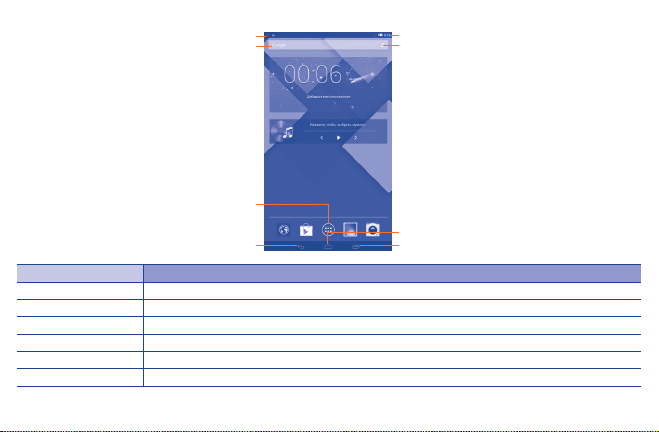
1.2.2 Иконки на вашем экране
Название Описание
Поиск Google Нажмите для поиска в Google
Голосовое управление Используйте Голосовое управление для поиска данных в Интернет и на устройстве.
Все приложения Нажмите для просмотра списка всех приложений
Назад Вернуться на предыдущий экран или в предыдущее меню
Главный экран Вернуться на Главный экран
Фоновые программы Нажмите для просмотра списка фоновых программ
Панель уведомлений
Поиск Google
Все приложения
Назад
Строка состояния
Голосовое управление
Главный экран
Фоновые программы
6
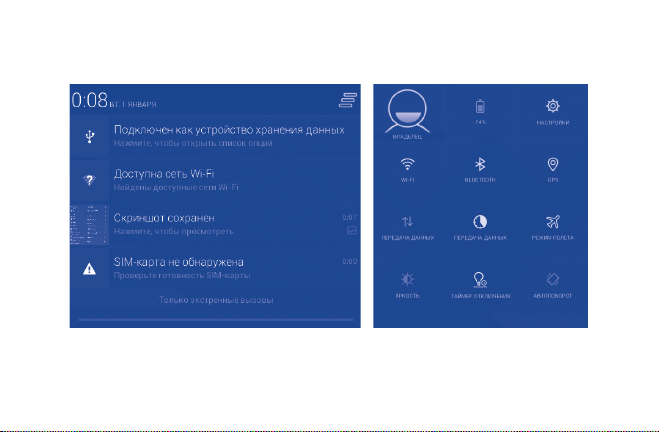
Чтобы открыть панель уведомлений, нажмите в левом верхнем углу и потяните вниз. Нажмите на иконку (рисунок 1) для очистки
событийных уведомлений (текущие уведомления не удалятся).
Нажмите и потяните вниз строку состояния для открытия панели быстрых настроек (рисунок 2). Нажмите иконки для
включения/выключения функций или выбора режима.
Рисунок 1 Рисунок 2
7
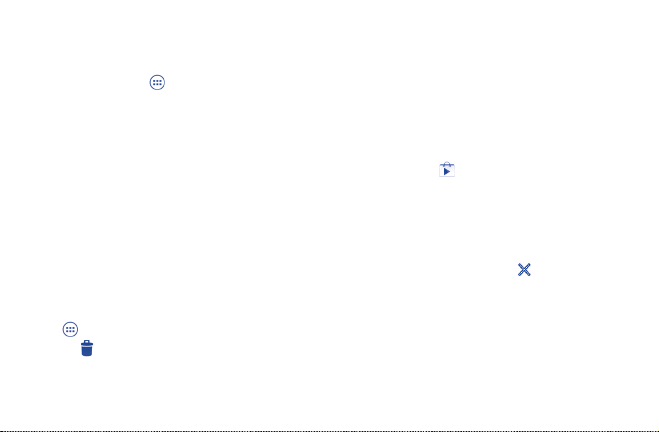
1.3 Приложения и виджеты
1.3.1 Приложения
Список приложений включает в себя все предустановленные и установленные вами приложения. Для доступа к списку нажмите
на иконку Все приложения на Главном экране.
1.3.2 Виджеты
Для переключения на экран Виджетов, нажмите на вкладку Виджеты в верхней части экрана Все приложения.
1.3.3 Получить больше приложений
Для получения большего количества приложений нажмите на иконку Google play store .
1.3.4 Создание и управление ярлыками
Нажмите и удерживайте иконку на экране Все приложения или Виджеты, вы переместитесь на Главный экран и разместите иконку
в удобном месте. Для создания папки наложите иконки друг на друга. Для изменения названия папки нажмите под иконками.
1.3.5 Удаление иконок приложений с Главного экрана
Нажмите и удерживайте иконку, которую вы хотите удалить с Главного экрана, перетащите ее на " ", который появится в
середине верхней части экрана.
1.3.6 Удаление приложений
Нажмите для входа во Все приложения, нажмите и удерживайте иконку приложения, которое вы хотите удалить, перетащите
ее на иконку , которая появится в левой верхней части экрана.
8
